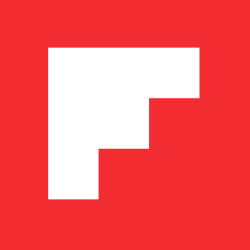Создайте свой первый журнал на Flipboard
Flipboard Россия Blog / April 19, 2016
 Мы знаем, что многие из тех, кто читает этот блог для создателей журналов, профессионально занимаются отбором и курированием контента. В данной статье мы расскажем новичкам нашей платформы о том, как начать работу.
Мы знаем, что многие из тех, кто читает этот блог для создателей журналов, профессионально занимаются отбором и курированием контента. В данной статье мы расскажем новичкам нашей платформы о том, как начать работу.
Flipboard – это не просто место, где вы можете читать ваши любимые темы и источники. Благодаря возможности создавать собственные журналы, вы можете стать куратором любой интересной вам темы. Это очень просто, а как только вы наберетесь опыта, вы увидите, что журналы можно с легкостью изменять и настраивать. Что еще лучше, так это то, что вы можете присоединиться к Flipboard совершенно бесплатно и создать столько журналов, сколько вам необходимо. Как начать:
Зарегистрируйте аккаунт Flipboard
Перейдите на Flipboard.com. Вам потребуется действующий адрес электронной почты для подтверждения регистрации.
При регистрации в веб-версии вам потребуется выбрать семь тем для персонализации своего аккаунта Flipboard. При выборе темы вам будут показаны похожие разделы в галерее ниже.
При регистрации в мобильном приложении вам будет предложено выбрать пять тем. Выбор тем – это важный этап, который поможет вам получать контент для ваших журналов позже. Вы можете искать дополнительные темы, вводя поисковый запрос в строку “Что вас интересует?”.
После регистрации вы будете перенаправлены на страницу “Главные истории”, или, как мы иногда называем ее, “Ваш Flipboard”. Это ваша лента новостей. Добавьте фотографию и краткое описание на странице вашего профиля. Ваш профиль – это первое знакомство с вами. Именно отсюда другие пользователи начнут изучать ваши журналы.
Создайте свой первый журнал
В веб-версии нажмите на иконку своего профиля и затем кнопку “Новый журнал”:
В мобильном приложении нажмите на свой профиль и затем на серую кнопку “Новое”. Вам потребуется ввести название и описание, а также установить настройки конфиденциальности журнала.
Четко сформулированное название и подробное описание журнала – это поможет другим пользователям найти его.
Типы журналов
Подумайте о том, как вы будете структурировать информацию и кому будут доступны ваши журналы.
Вот несколько идей:
– Актуальные события для обсуждения с друзьями
– Вдохновляющие идеи для групповых проектов или планирования событий
– Статьи, дополняющие презентацию или конференцию
– Новости компании
– Информация о запланированном путешествии
– Ваш собственный цифровой фотоальбом или новости вашей семьи
– Материалы для чтения в путешествии, для ваших детей или для вас
Заполняйте свой журнал
А сейчас начинается самое интересное! Добавлять статьи в ваш журнал очень просто.
В веб-версии: просто прокручивайте страницу Главных историй вниз, пока не увидите что-то интересное для своего журнала. Нажмите значок + в правом нижнем углу статьи.
Если в ваших Главных историях недостаточно интересных статей, вы можете найти больше тем, издателей и других пользователей при помощи функции поиска. Нажмите на иконку лупы в правом верхнем углу экрана, чтобы начать поиск.
Вы также можете читать обновления из своих социальных сетей, подключив их к своему аккаунту Flipboard. В мобильном приложении выберите вкладку “Читаемые” (иконка с четырьмя квадратами) и нажмите “Аккаунты”. Вы сможете выбрать ленты, которые вы хотите читать в Flipboard.
Чтобы добавлять контент из браузера, вы можете установить расширение Flipboard для браузера Chrome (букмарклет).
В мобильном приложении: нажмите иконку “Домой” для просмотра Главных историй и начинайте флипать! Значок + располагается в правом нижнем углу экрана.

Если вы используете iOS 8+, у вас есть дополнительное преимущество – вы можете добавлять фотографии на Flipboard напрямую из Галереи телефона. Откройте изображение, которое вы хотите флипнуть в журнал, нажмите иконку “Поделиться” и выберите Flipboard. Если пункт Flipboard не отображается, нажмите “Больше” для его активации.
Редактирование журнала
Залогинившись на Flipboard.com, вы сможете изменять порядок элементов в вашем журнале, выбирать обложку, удалять статьи и редактировать настройки журнала, включая его название, описание, участников и уровень конфиденциальности. Вы увидите новую кнопку “Редактировать” под обложкой каждого своего журнала Flipboard.

Или вы можете навести мышку на обложку журнала, тогда вы увидите другую кнопку “Редактировать”:
Чтобы менять порядок журналов в библиотеке, перетаскивайте их мышкой. Чтобы выбрать обложку для журнала, в режиме редактирования выберите статью с фотографией, которая вам нравится, и нажмите Поместить на обложку (Promote to Cover).

Как только у вас появится достаточно интересных статей в журнале, самое время показать его людям. Добавьте ссылку в твит с упоминанием @FlipboardMag и/или @Flipboard_CIS, и мы обязательно посмотрим его.
~jdlv курирует журнал “By-Lining“
ПОДПИСЫВАЙТЕСЬ: